萬興喵影是一款專業視頻剪輯、視頻制作的軟件。萬興喵影是全球超過一百五十個國家和地區用戶的優先選擇,截至目前萬興喵影已經擁有超過一億位創作者,兩億多的社媒用戶,同時萬興喵影擁有超過五億加的素材資源,海量的素材庫為每一位使用者提供源源不斷的靈感。萬興喵影還具備智能創作這一功能,這一功能可以幫助用戶輕輕松松進行創作。
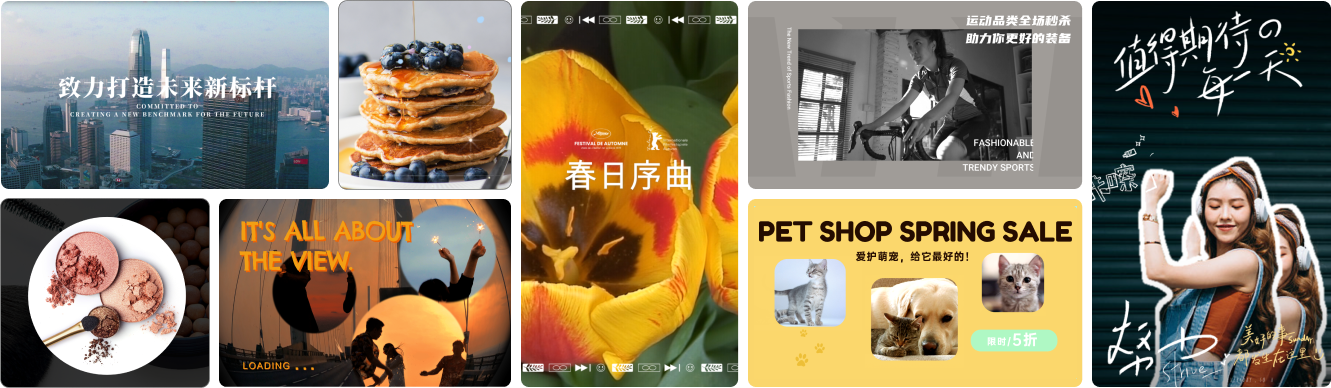
萬興喵影去視頻水印步驟
在萬興喵影中去水印的方法有多種,以下為使用邊框遮擋水印的詳細步驟:
打開萬興喵影軟件,導入需要去除水印的視頻。
在工具欄中選擇“效果”,然后在“疊覆”功能中找到“邊框”選項。
從邊框效果中選擇一個適合視頻的選項,例如21:9的邊框。
將選定的邊框效果拖拽到視頻編輯軌道上,此時視頻中的水印會被邊框覆蓋。
雙擊視頻素材進入編輯界面,在“特效”一欄中調整邊框高度,直至水印完全被遮擋。
確認調整后點擊“確認”,完成邊框設置。
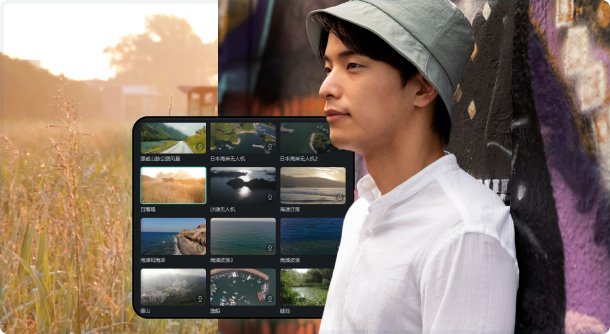
以下為使用LOGO遮擋水印的詳細步驟:
導入一個LOGO到萬興喵影中,并將其拖拽到視頻編輯軌道上。
雙擊LOGO素材進入編輯界面,調整LOGO的大小,以確保它完全覆蓋視頻上的水印。
調整LOGO的停留時間,使其與視頻時間相匹配。
完成調整后點擊“確認”。
此外,還可以通過裁剪畫面或使用馬賽克功能來去除水印,這些方法分別涉及到對視頻進行裁剪以去除有水印的部分,或使用馬賽克效果來遮擋水印。
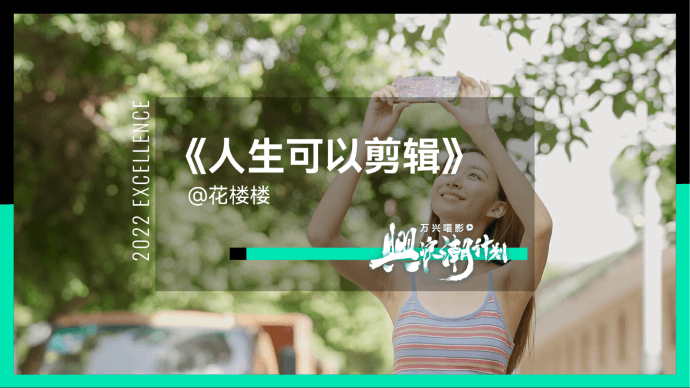
萬興喵影自動生成字幕步驟
萬興喵影自動生成字幕的步驟如下:
導入視頻素材到時間軌道上,如果只需要轉換視頻的某個片段,需要將該片段分割出來;如果需要轉換的是整個視頻,直接選擇整個視頻片段即可。
在工具欄上找到“語音轉文字功能”按鈕,選擇要轉換的片段或整個序列。
轉換將自動進行,等待轉換完成。轉換完成后,字幕文件將生成在對應視頻片段上方的軌道上。
可以對生成的字幕文件進行編輯。雙擊進入編輯界面,調整字幕內容。
選擇“字幕軌道”,單擊“右鍵”,選擇“時長”,設置好文字出現的時間,使其自動適配文字速度。
選擇“字幕軌道”,拖動軌道邊緣,調整軌道的長短。

萬興喵影導出視頻步驟
《萬興喵影》導出視頻的步驟包括新建項目、導入素材、設置導出參數、導出視頻。以下是詳細介紹:12345678
打開《萬興喵影》軟件,可以選擇新建項目或打開已有的項目。
通過點擊“導入”菜單選項并選擇“導入媒體文件”來導入視頻素材。
素材導入后,可以將其拖放到時間軌上。
在編輯視頻時,可以添加字幕、特效、轉場等效果。
完成剪輯后,點擊“導出”按鈕,在彈出的設置頁面中,選擇視頻的導出格式,例如MP4、WMV、AVI、MOV、F4V、MKV、TS、3GP、MPG-2、WEBM、GIF和MP3等,還可以設置視頻的名稱、保存位置、分辨率、幀率和碼率等參數。
設置完成后,點擊“導出”按鈕,視頻文件將保存到指定的位置。
此外,如果需要,還可以將視頻導出到特定的設備,如iPhone、iPad、蘋果電視、三星Galaxy手機、PlayStation 4等,導出到設備上的視頻將仍然保存在本地硬盤的默認路徑。

萬興喵影保存mp4格式步驟
要在萬興喵影中將視頻保存為MP4格式,可以按照以下步驟操作:
打開萬興喵影并導入媒體文件。首先打開萬興喵影軟件,然后點擊“我的素材”中的“導入”選項,選擇并雙擊要導入的WEBM視頻文件。
配置導出設置。在導入媒體文件后,點擊右上角的“導出”按鈕。在格式選項中,選擇MP4或其他視頻格式。
設置視頻參數。在出現的導出設置窗口中,可以自定義視頻的分辨率、幀率、視頻碼率等參數。根據需要調整這些設置。
指定輸出位置和文件名。在“名稱”框中輸入文件名,并選擇視頻輸出的位置。確保選擇一個合適的文件夾來保存您的MP4文件。
導出視頻。完成所有設置后,點擊“導出”按鈕,萬興喵影將開始將您的視頻保存為MP4格式。
上一篇:易我剪輯大師
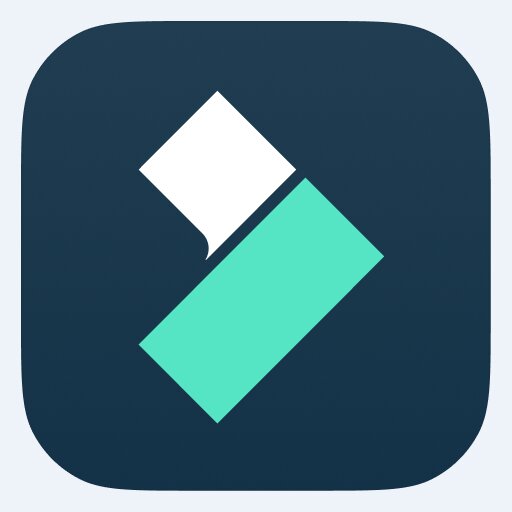



 360解壓縮軟件2023
360解壓縮軟件2023 看圖王2345下載|2345看圖王電腦版 v10.9官方免費版
看圖王2345下載|2345看圖王電腦版 v10.9官方免費版 WPS Office 2019免費辦公軟件
WPS Office 2019免費辦公軟件 QQ瀏覽器2023 v11.5綠色版精簡版(去廣告純凈版)
QQ瀏覽器2023 v11.5綠色版精簡版(去廣告純凈版) 下載酷我音樂盒2023
下載酷我音樂盒2023 酷狗音樂播放器|酷狗音樂下載安裝 V2023官方版
酷狗音樂播放器|酷狗音樂下載安裝 V2023官方版 360驅動大師離線版|360驅動大師網卡版官方下載 v2023
360驅動大師離線版|360驅動大師網卡版官方下載 v2023 【360極速瀏覽器】 360瀏覽器極速版(360急速瀏覽器) V2023正式版
【360極速瀏覽器】 360瀏覽器極速版(360急速瀏覽器) V2023正式版 【360瀏覽器】360安全瀏覽器下載 官方免費版2023 v14.1.1012.0
【360瀏覽器】360安全瀏覽器下載 官方免費版2023 v14.1.1012.0 【優酷下載】優酷播放器_優酷客戶端 2019官方最新版
【優酷下載】優酷播放器_優酷客戶端 2019官方最新版 騰訊視頻播放器2023官方版
騰訊視頻播放器2023官方版 【下載愛奇藝播放器】愛奇藝視頻播放器電腦版 2022官方版
【下載愛奇藝播放器】愛奇藝視頻播放器電腦版 2022官方版 2345加速瀏覽器(安全版) V10.27.0官方最新版
2345加速瀏覽器(安全版) V10.27.0官方最新版 【QQ電腦管家】騰訊電腦管家官方最新版 2024
【QQ電腦管家】騰訊電腦管家官方最新版 2024 360安全衛士下載【360衛士官方最新版】2023_v14.0
360安全衛士下載【360衛士官方最新版】2023_v14.0